Spoznajte Mergado
Za vas smo pripravili vodnik za začetnike Mergada. S pomočjo praktičnih primerov boste lahko po prvi prijavi Mergado nastavili tako, da bo vaši spletni trgovini prinesel večjo prodajo na primerjalnikih izdelkov.
-
Registracija poteka na glavni strani Mergada s klikom na povezavo Ustvari račun (slika 1), ki vas bo popeljala do registracijskega obrazca (slika 2), v katerem je treba izpolniti osnovne podatke.
 Sliika 1
Sliika 1Gre za podatke, ki so potrebni za pravilno delovanja Mergada, zato je pomembno, da so točni in resnični. Tako lahko, na primer, zagotovimo, da bodo vse naše novosti, opozorila ali računi poslani na e‑mail (1. korak), ki ga uporabljate, in da bodo podatki za izdajo računa vsebovali dejanske podatke o vašem podjetju. Pred pošiljanjem obrazca je treba potrditi, da soglašate s poslovnimi pogoji (2. korak), v katerih so opredeljene obojestranske pravice in obveznosti.
V naslednjem koraku izpolnite že omenjene osebne podatke in podatke za izdajo računa ter izberite obračunsko obdobje za storitve Mergada. Naj vas ne bo strah, izbiro lahko pozneje prilagodite po vaših ali po potrebah vaših strank.

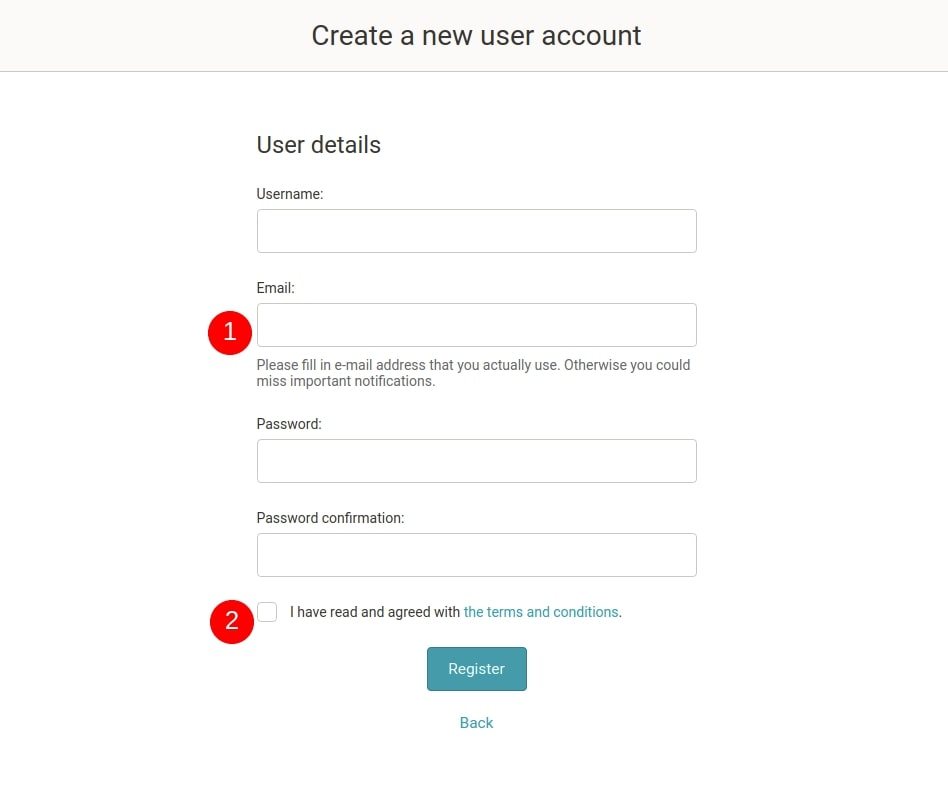
Slika 2
Na navedeni e‑mail boste nato prejeli povezavo, s katero boste lahko dokončali registracijo.
Po prvi prijavi boste lahko v Mergado že izvozili svojo prvo spletno trgovino in začeli upravljati oglase za primerjalnike izdelkov.
Želeli bi poudariti, da je plačilo potrebno le za izvoze spletnih trgovin, ustvarjanje samega računa pa je vedno brezplačno. En uporabnik potrebuje en račun. Če boste imeli na svojem računu več spletnih trgovin, se vam bodo v administraciji prikazali ločeno.
Zgoraj opisane korake si lahko združeno ogledate v naslednjem videu.
-
Če želite uporabljati Mergado za optimiziranje vašega oglaševanja v primerjalnikih izdelkov, morate najprej ustvariti izvoz.
Za ustvarjanje novega izvoza se prijavite v svoj račun na Mergadu. Nato kliknite na povezavo Novi izvoz (slika 3). V naslednjem oknu (slika 4) vnesite podatkovni XML vir svoje spletne trgovine. Tako boste Mergadu omogočili, da s povezave redno prenaša podatke in jih ureja po vaših željah. podatkovni vir XML najdete v nastavitvah računa svoje spletne trgovine. Mergado bo v kratkem času prenesel vašo datoteko XML, jo preveril, vi pa boste lahko izbrali ostale nastavitve.

Slika 3
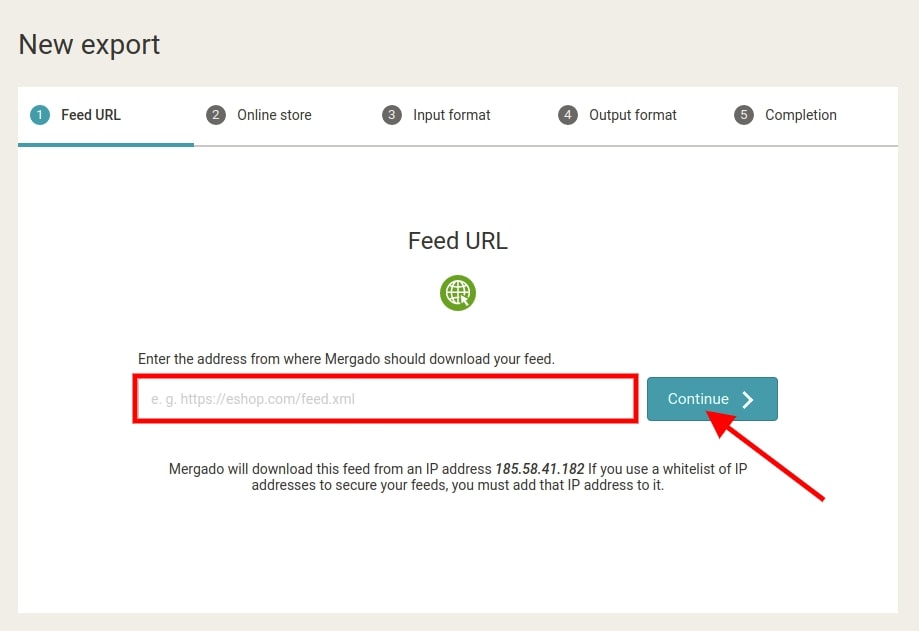

Slika 4
Nato bo Mergado vašo datoteko obdelal in shranil, vi pa boste prišli v pregled izvozov. V spodnjem delu zaslona boste videli nov naslov datoteke XML (slika 5, 5.1). V našem primeru delamo s podatkovnim virom XML za spletišče Ceneje, skopiramo torej nov naslov datoteke XML v Mergadovem računu in z njim zamenjamo prvotnega na spletišču Ceneje.

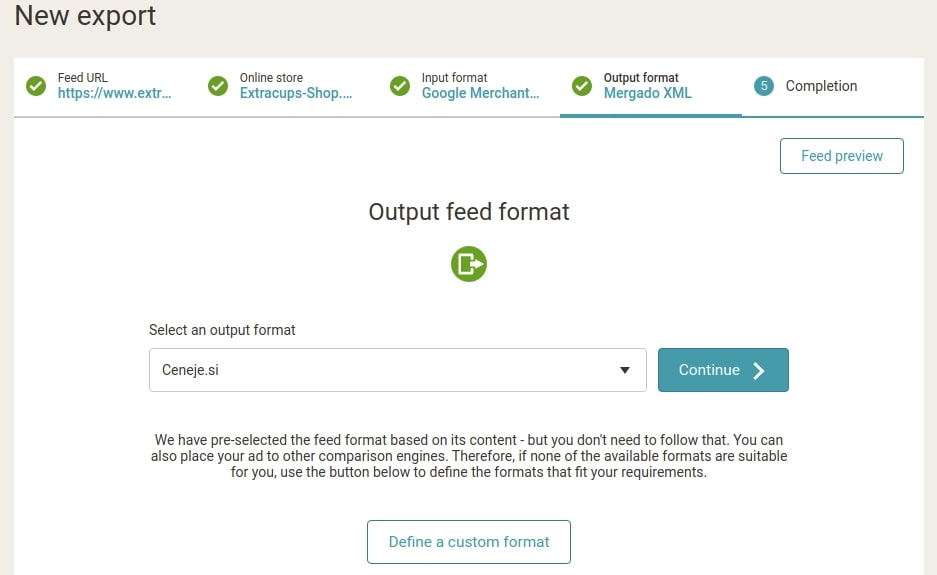
Slika 5
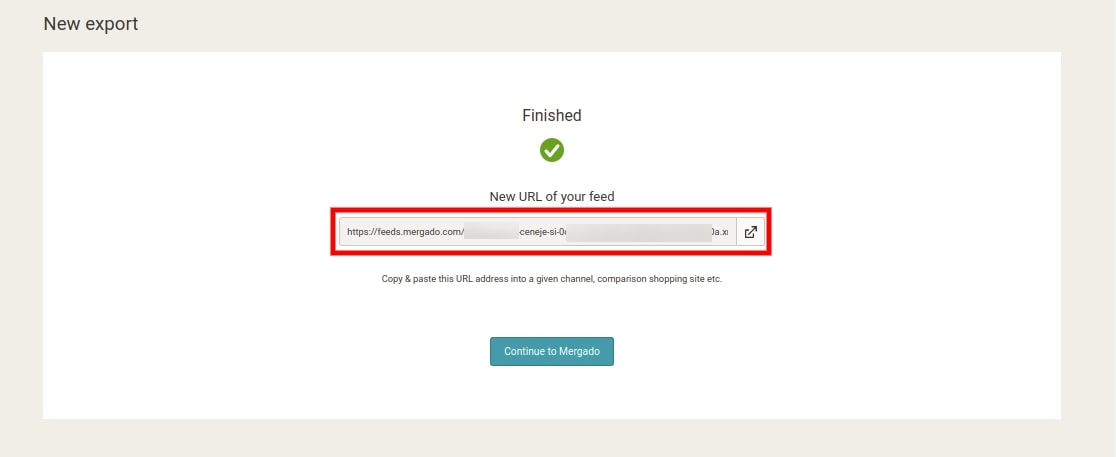 Slika 5.1
Slika 5.1Če oglašujete na več primerjalnikih izdelkov (npr. Ceneje.si in Pametno.si), in na vseh želite uporabljati Mergado za upravljanje oglaševanja, si nadaljnje izvoze z uporabo ustreznega XML vira podatkov lahko nastavite na enak način.
-
Pregledovalnik je orodje, ki prebere podatkovno datoteko XML s spletne trgovine in na njej naredi vrsto testov. Povezavo do rezultatov testov pošlje na vaš e‑mail in vi tako dobite pregled napak in možnih izboljšav, ki jih lahko uporabite za optimizacijo rezultatov oglaševanja na primerjalnikih izdelkov.
Poleg tega je pregledovalnik brezplačen, zakaj ga torej ne bi izkoristili?
Ta video vas bo popeljal skozi izvedbo pregleda po korakih:
Zahtevek za pregled izvedete tako, da na začetni strani Mergada kliknete na povezavo Pregledovalnik XML (slika 6).
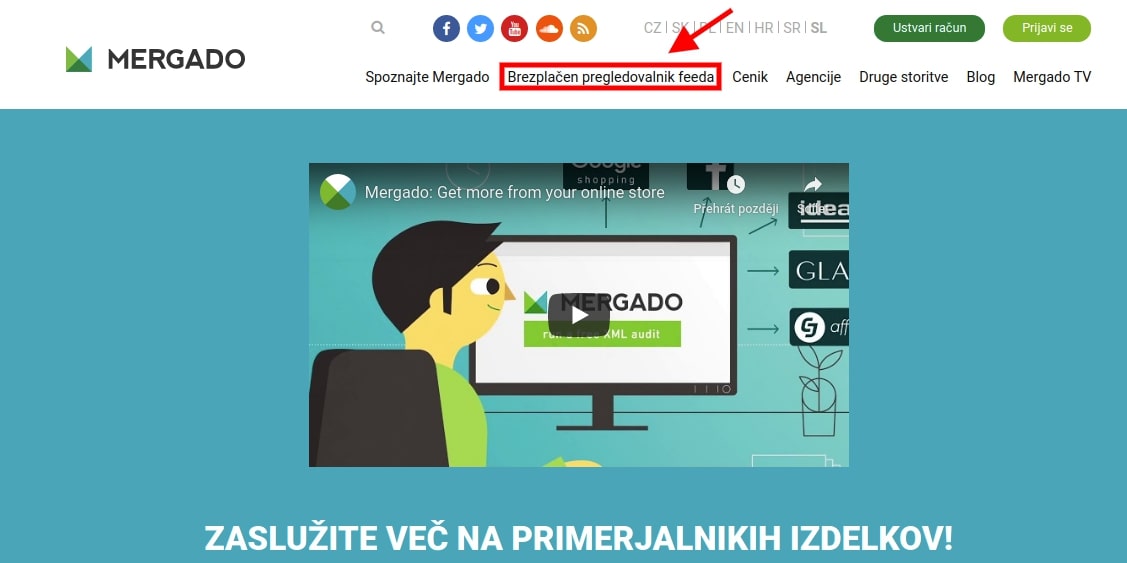
Slika 6
Prišli boste na stran za nov pregled (slika 7), kjer v obrazec vnesete naslov datoteke XML (1. korak), e‑mail naslov (2. korak), kamor vam bo Mergado poslal rezultate, in potrdite pogoje uporabe (3. korak).
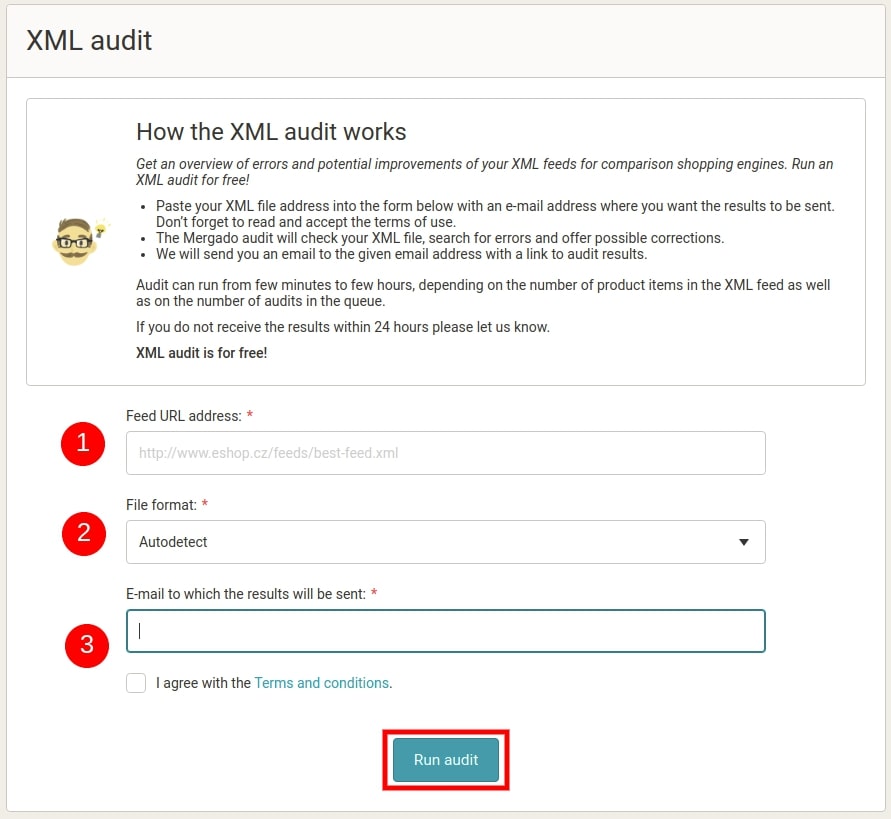

Slika 7
Na navedeni e‑mail boste dobili sporočilo s povezavo za ogled rezultatov pregleda. Tam boste našli opisane posamezne težave, pojasnila in primere, kako bi naj bili podatki videti pravilno (slika 8)
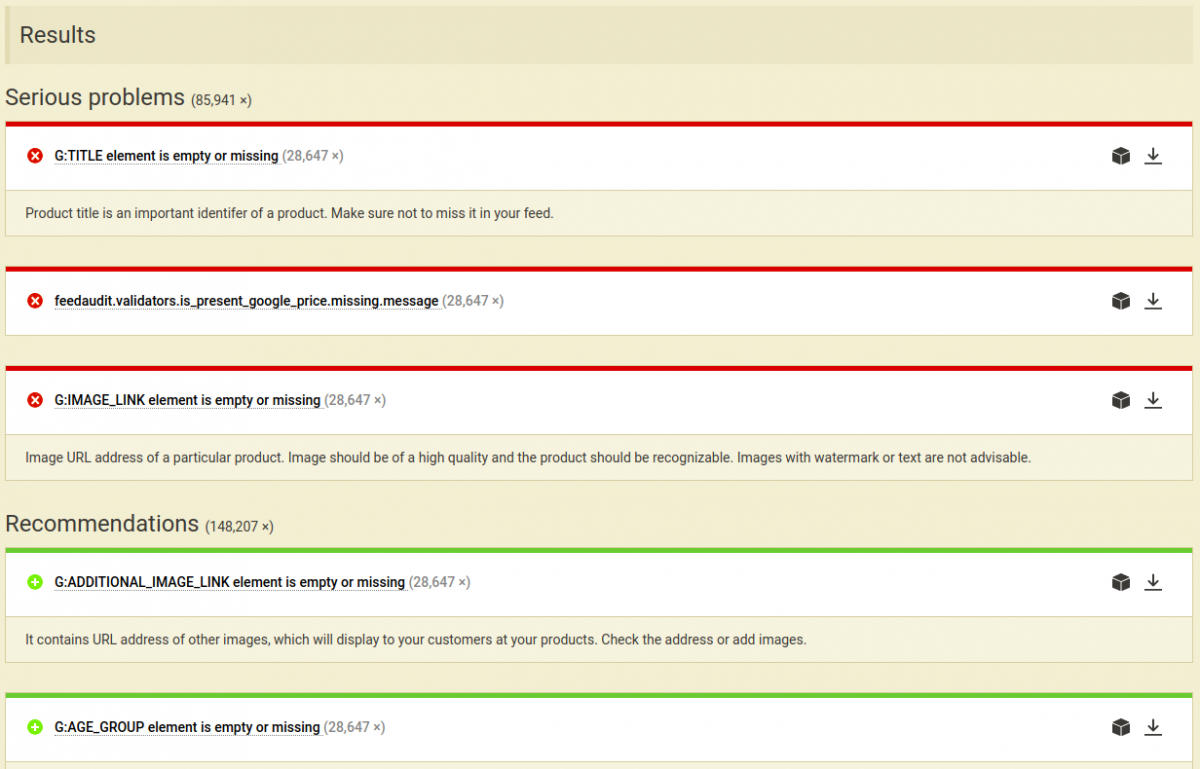
Slika 8
-
Stran Izdelki
Stran Izdelki v Mergadu prikazuje dva stolpca (slika 9). V levem stolpcu so podatki, ki prihajajo v Mergado (1. točka), v desnem stolpcu so podatki, ki odhajajo iz Mergada (2. točka).

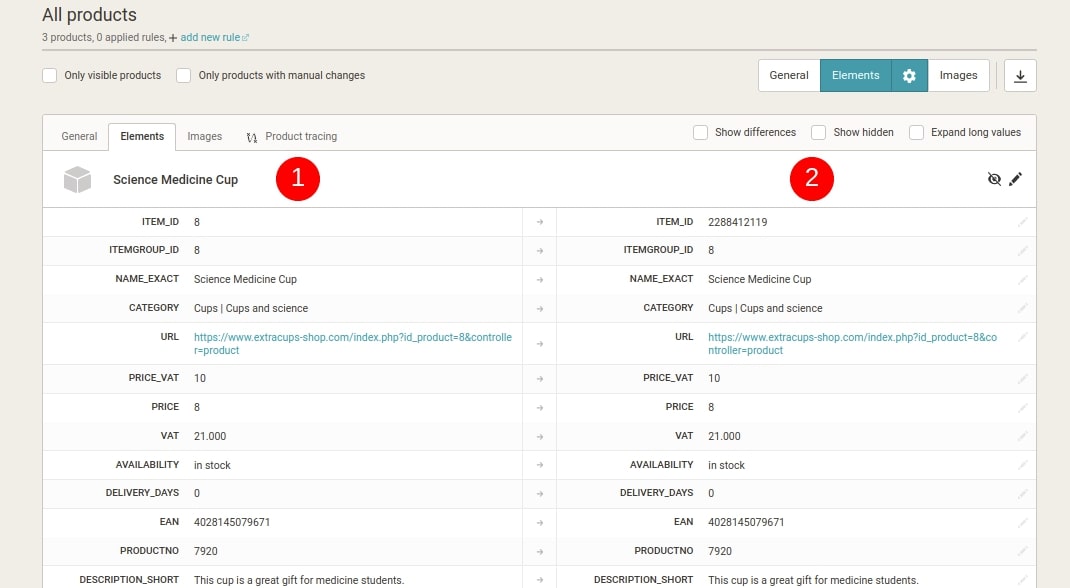
Slika 9
S klikom na ime izdelka se prikaže vmesnik, v katerem lahko izdelek ročno urejate – urejanje imena, opisa ipd. (slika 10). Ročno urejanje se izvaja tako, da v osrednjem stolpcu odkljukate gumb brez sprememb, v ustrezno polje vpišete novo vrednost in spodaj shranite (slika 11).

Slika 10

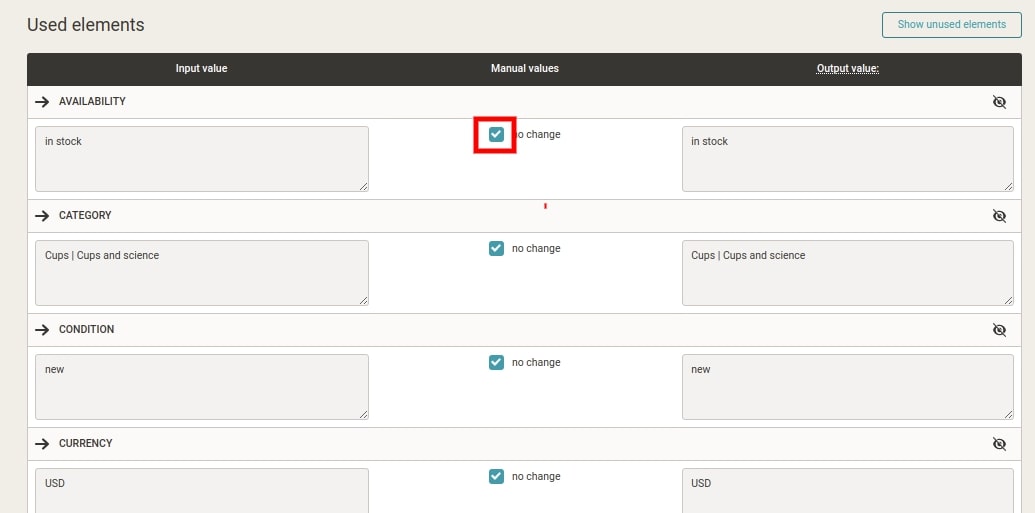
 Slika 10.1.
Slika 10.1.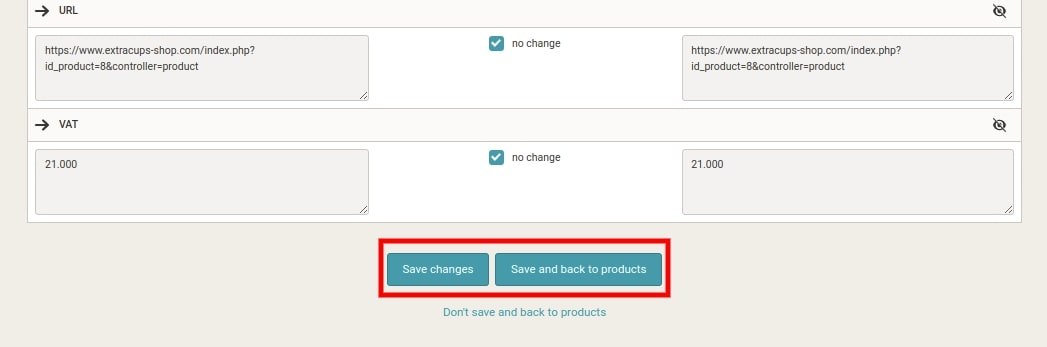
Slika 11
Če imate raje video, delo z izdelki opisuje tudi video pomoč. Ostale nasvete najdete v pomoči na straneh Mergada.
Ustvarjanje filtrov
Stran Izdelki ponuja tudi možnost iskanja izdelkov in ustvarjanja filtrov. Če boste želeli urejati več izdelkov naenkrat, ustvarite filter in zanj uporabite pravila.
Kako deluje
Izberite (slika 12) element, v okviru katerega želite iskati (1. korak). Izberite, ali želite iskati v vhodnih ali izhodnih vrednostih (2. korak). Nato izberite pogoj, na podlagi katerega se bo izvedlo iskanje (3. korak).
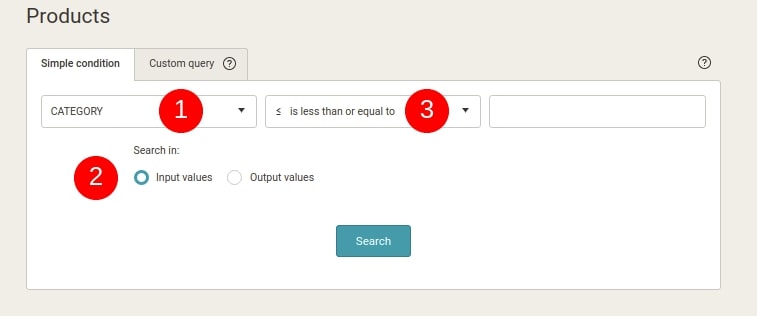

Slika 12
To je osnovni način za ustvarjanje filtrov za izdelke na podlagi konkretnih elementov (npr. cene, imena ali tipa izdelka), s katerimi boste lahko nato v Mergadu delali skupinsko.
Za bolj splošno iskanje uporabljajte pogoj »vsebuje regularni izraz« (slika 13). Z njim boste našli blago, ki vsebuje iskani izraz, hkrati pa lahko vsebuje še druge podatke.
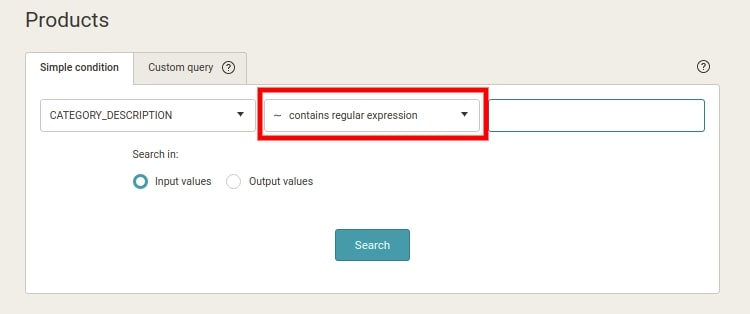

Slika 13
Napredno iskanje
Iskanje je možno preklopiti tudi na Razširjeni vmesnik (slika 14). Ta izpisuje izdelke s pomočjo regularnih izrazov. Razširjeni vmesnik je primeren predvsem takrat, ko ustvarjate filter blaga z več različnimi lastnostmi.
PRIMER: najti želite vse izdelke, ki so dražji od 15 EUR, so v kategoriji, ki vsebuje besedo sandali, in imajo blagovno znamko Nike. Vnos bo sledeč:
PRICE_VAT > “300” AND CATEGORYTEXT ~ “sandali” AND MANUFACTURER = “Nike”
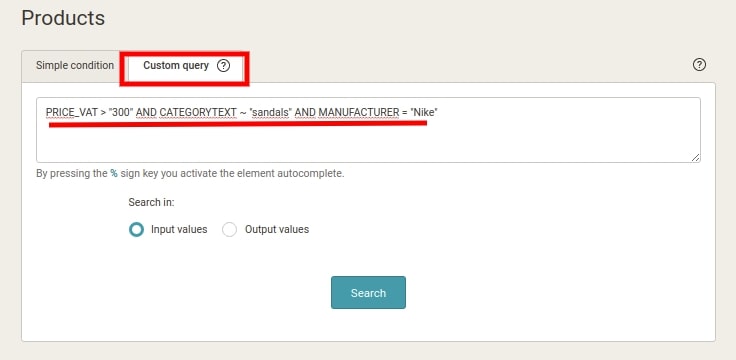

Slika 14
Filtre si vedno shranjujte. S shranjenimi filtri lahko nato delate s pomočjo pravil.
Iskanju se posveča eden od delov video pomoči.
-
Pravila v Mergadu so način, kako na izdelkih uveljavljati skupinske spremembe. Uporabiti jih je mogoče za vse izdelke v vašem feedu. Veliko pogosteje se pravila uporabljajo v kombinaciji s filtri. Z njihovo pomočjo lahko določite, za katere izdelke se bo uveljavilo določeno pravilo.
Kako deluje
Pravila se ustvarjajo na strani Pravila s pritiskom na gumb USTVARI PRAVILO (slika 15).
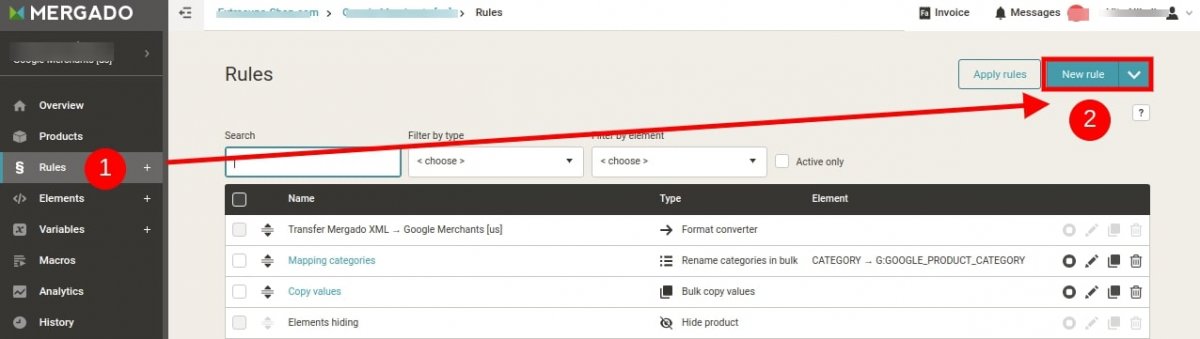 Slika 15
Slika 15Na strani Novo pravilo (slika 16) nato svoje pravilo postopoma poimenujete (1. korak), opredelite pogoj za izbiro izdelkov (2. korak), izberete tip pravila, ki ga želite uveljaviti (3. korak), izberete element, ki ga želite s pravilom urediti (4. korak), in navedete novo vsebino elementa (5. korak).
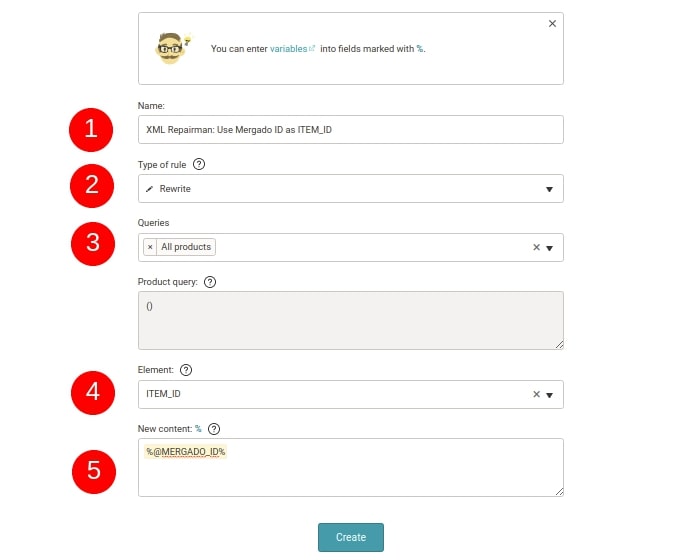

Slika 16
Za potrditev izvedenih sprememb kliknite na gumb Uveljavi pravila (slika 17). Tako se v Mergadu obdelajo izvedene spremembe, vi pa jih lahko preverite na strani Izdelki.

 Slika 17
Slika 17Po uveljavitvi pravil je treba počakati na samodejno sinhronizacijo. Z njo bodo vaši novi podatki poslani v primerjalnike izdelkov. Če želite spremembe podatkov vpisati kar najhitreje, lahko sinhronizacijo zaženete ročno na strani Nastavitve izvoza s klikom na Ponovni izvoz (slika 18). Enak postopek uporabite tudi, če so bile na vhodu vira podatkov narejene obsežne spremembe v cenah in je zaželeno, da bi se aktualni podatki vpisali takoj.
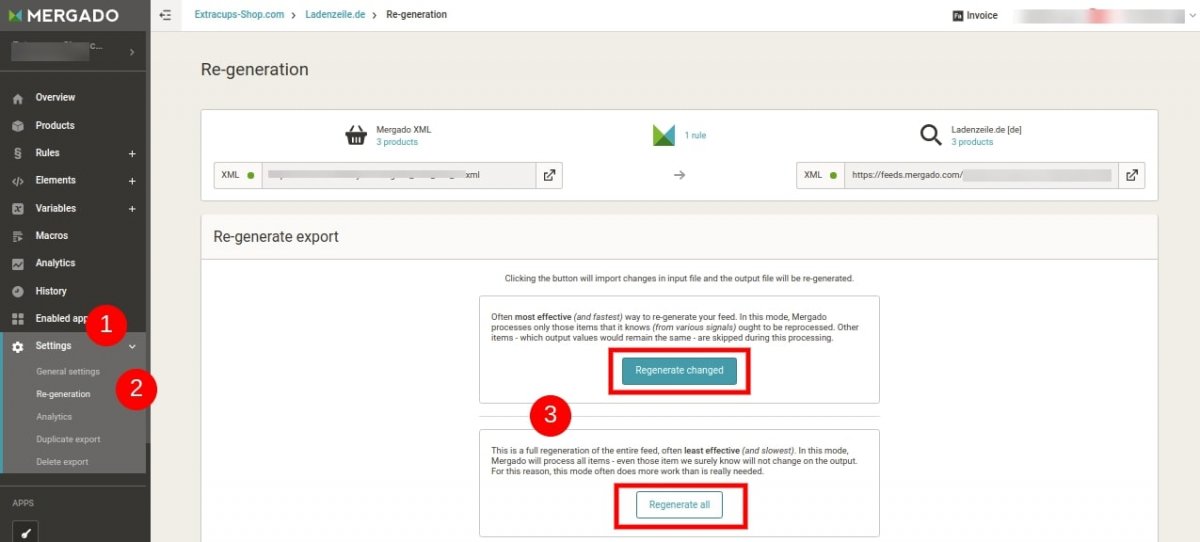
 Slika 18
Slika 18O tipih pravil in njihovih funkcijah lahko izveste več v naši pomoči ali pa si jih podrobno ogledate na videu.
-
Mergado aplikacije širijo možnosti in doseg samega Mergadoja. Z njihovo pomočjo lahko enostavno upravljate ponudbe ali urejate slike izdelkov v svojih oglaševalskih akcijah (slika 19).


Slika 19
Ta povezava vas bo preusmerila na začetno stran Mergado Store s ponudbo aplikacij (slika 20), ki razširjajo funkcije Mergada z novimi orodji in tako pomagajo izboljševati njegovo uporabnost za vašo spletno trgovino.

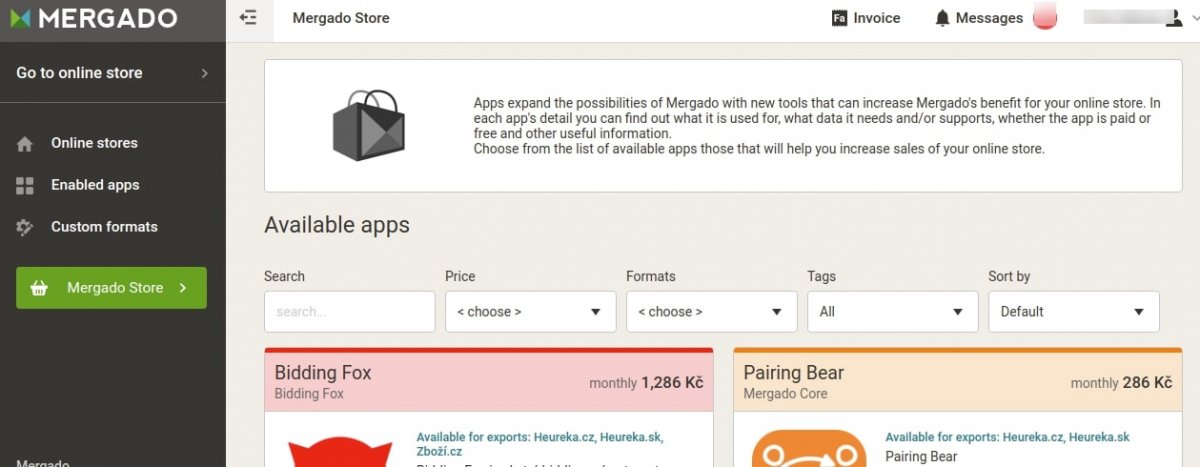 Slika 20
Slika 20Potem ko tu izberete želeno aplikacijo, se vam odprejo podrobnosti (slika 21), v katerih boste izvedeli, čemu je namenjena, za katere tipe podatkovnih izvozov jo lahko uporabite, ali je aplikacija plačljiva oz. brezplačna – in kako dolgo, ter druge potrebne informacije.
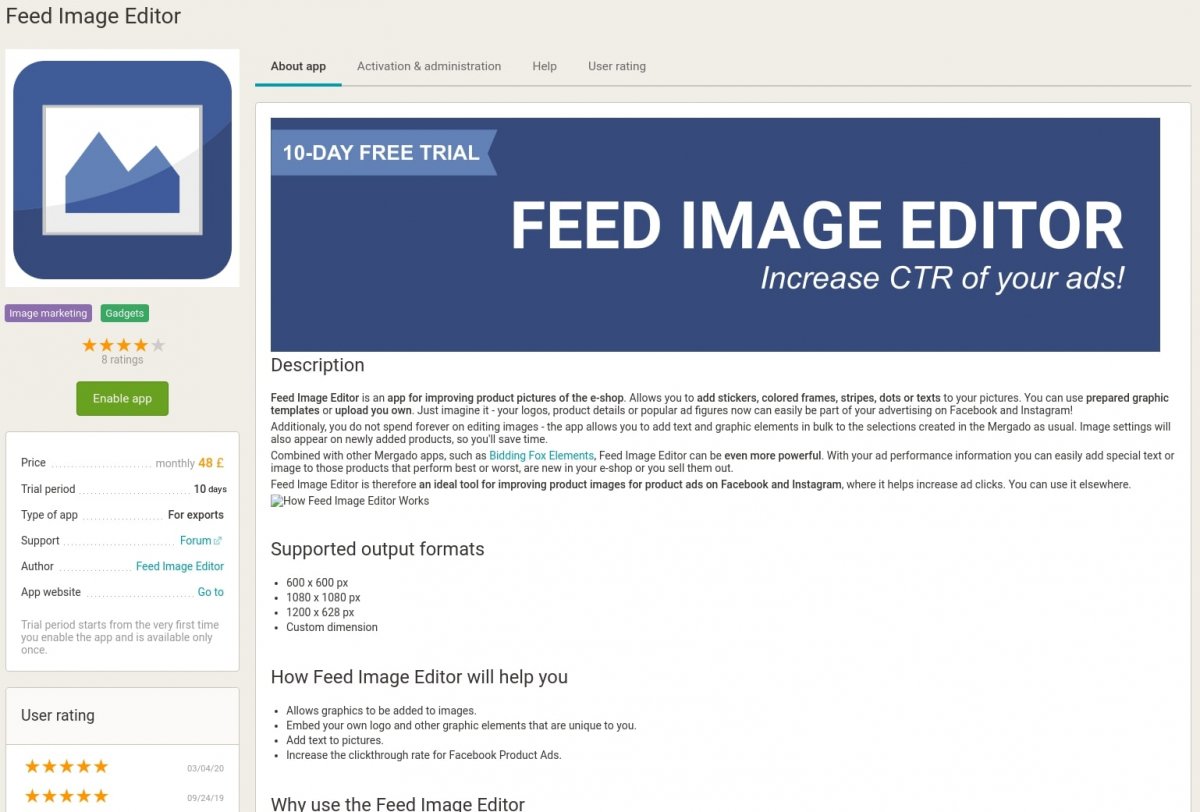 Slika 21
Slika 21Izbrano aplikacijo aktivirate s klikom na povezavo Upravljaj aplikacijo, ki vam v oddelku Aktivacija in upravljanje (slika 22) odpre ponudbo vaših spletnih trgovin. Če v Mergadu upravljate več spletnih trgovin in njihovih izvozov, izberite tisto, za katero želite izbrano aplikacijo vklopiti, in kliknite na gumb Vklopi.
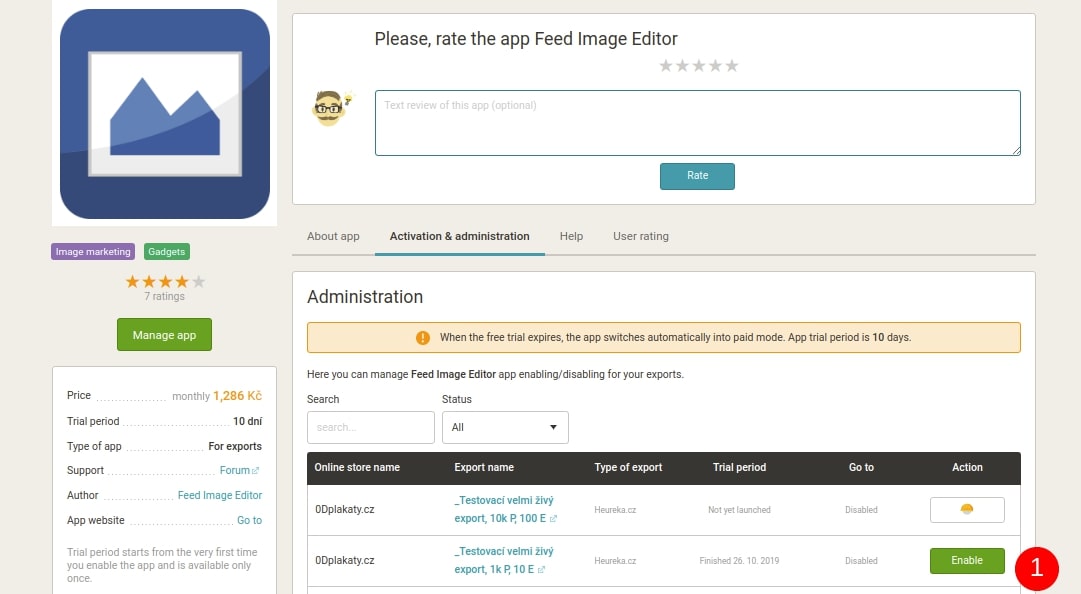
 Slika 22
Slika 22Na strani pregleda spletne trgovine boste nato na novo vklopljeno aplikacijo videli na dveh mestih (slika 23).
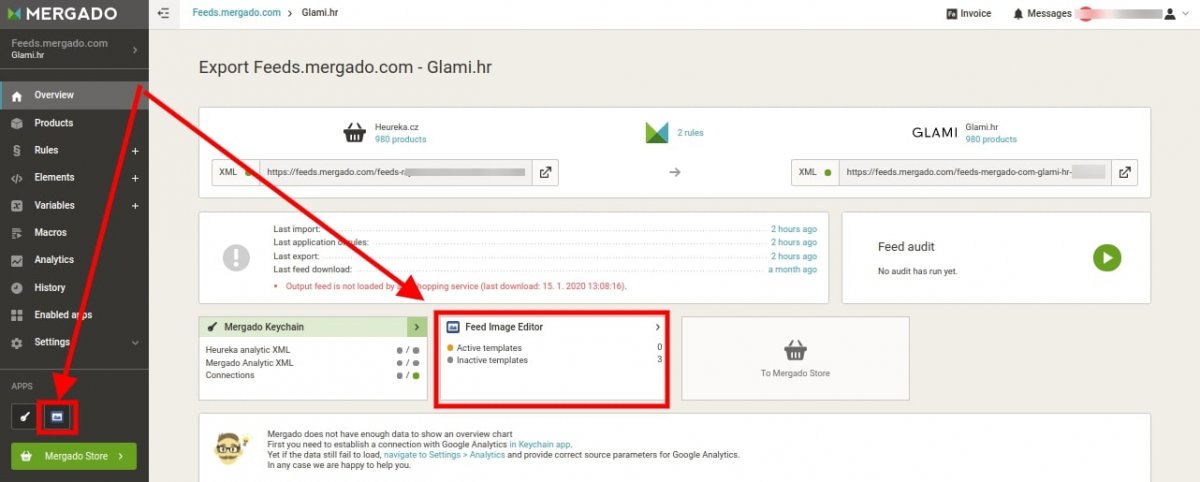
 Slika 23
Slika 23Po kliku na aplikacijo pridete na stran za njeno urejanje (slika 24), kjer lahko po želji v njej nastavite potrebne podatke in jo povežete z drugimi orodji za urejanje svojega oglaševanja.
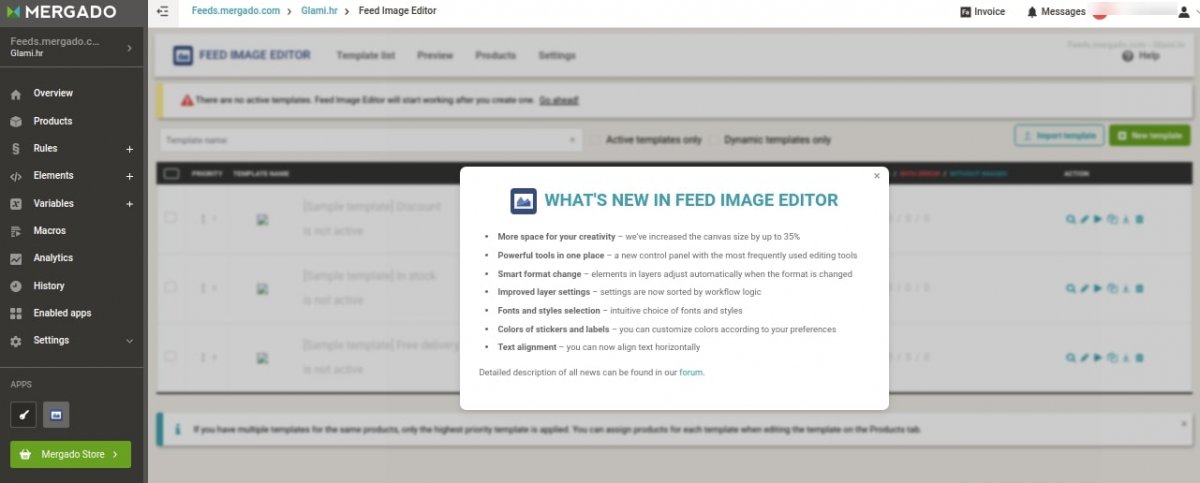
 Slika 24
Slika 24Številna praktična orodja na enem mestu. To je naš Mergado Store, v katerem lahko od zdaj izbirate vse od drobnih upravljavcev do pravih strokovnih svetovalcev. Če boste imeli vprašanja ali pripombe, pišite (mergado@mergado.com), pokličite ali spremljajte naš forum.
Uporabite agencijo
Če nimate časa ali želje po raziskovanju, kako lahko sami optimizirate svoje oglaševanje, potem so vam na voljo naše certificirane agencije. Strokovnjaki iz teh agencij delajo z Mergadom vsak dan in s svojimi bogatimi izkušnjami strankam običajno privarčujejo mnogo časa in denarja.
Preberite pomoč ter Pogosta vprašanja in odgovore
- Kaj uporabniki Mergada sprašujejo najpogosteje? Tukaj vam ponujamo obsežen pregled najpogostejših vprašanj in odgovorov.
- Morda bi si raje podrobno ogledali celotno pomoč, odkrili, kaj vse zna Mergado, in nova spoznanja uporabili na svoji spletni trgovini? Potem je tu za vas pomoč in vodnik po Mergadu.
Če vas dolgi odstavki ne navdušujejo, poskusite našo video pomoč. Osnovno delo z Mergadom ter posameznimi aplikacijami vam pokažemo v seriji video navodil.
Nekatere stranke svoje težavah raje prediskutirajo. Tem je na voljo Mergadov Forum. Na forumu boste pogosto srečali katerega od certificiranih specialistov, ki vam bo z veseljem svetoval z vašo težavo.